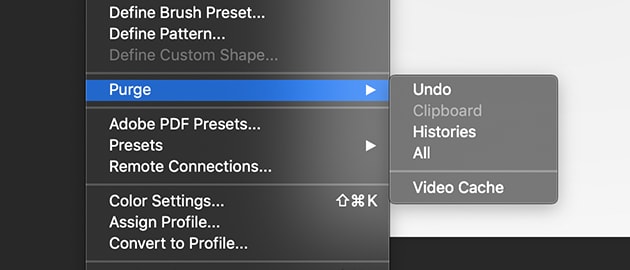I dischi scratch sono pieni? Come cancellare Scratch Disk e Photoshop Cache su Mac?
Pubblicato: 2021-03-23Il tuo Mac potrebbe avere molto spazio per l'archiviazione, ma un giorno riceverai sicuramente un errore di dischi di memoria virtuale pieni. Se hai già ricevuto l'errore e sei venuto qui a cercare la soluzione. Non rimarrai deluso te lo assicuriamo.
In questo articolo, condivideremo ogni dettaglio relativo al disco di memoria virtuale e a come cancellare il disco di memoria virtuale. Quindi prima diamo un'occhiata a cosa sono i dischi di memoria virtuale.
Che cos'è un disco scratch?
Alcuni di voi potrebbero aver sentito parlare di questo disco per la prima volta, anche se il disco funzionava dal primo giorno stesso. Il disco utilizza lo spazio del disco rigido per gestire lo spazio di lavoro di programmi come Adobe Photoshop in cui possono archiviare cache e file temporanei. La memoria virtuale o memoria cache è il nome dello spazio.
Un software simile a Photoshop memorizza i file temporanei nel disco che ha uno spazio limitato. Quando si lavora su tale software si creano progetti con vari livelli e molti altri strumenti, mentre si lavora sul progetto lo spazio continua a riempirsi. Dopo qualche tempo potresti dover affrontare il problema e devi svuotare la cache di Photoshop su Mac.
Ora, se stai pensando, come cancellare Scratch Disk? O come svuotare la cache di Photoshop su Mac? Senza ulteriori indugi, ti seguiremo i passaggi con cui puoi pulire facilmente il tuo Mac.
Come cancellare la cache di Photoshop su Mac quando i dischi di memoria virtuale sono pieni
Di seguito abbiamo elencato alcuni passaggi che possono aiutarti a risolvere i dischi di memoria virtuale di Photoshop sono errori completi.
1. Svuota la cache utilizzando il software Photoshop
La pulizia della cache dal software stesso è il modo più semplice per ripulire. Utilizzando il software si arriva alla posizione esatta in cui si trovano i file e si può facilmente procedere ulteriormente con il processo di pulizia. Abbiamo menzionato i passaggi seguenti utilizzando i quali puoi pulire facilmente quando i tuoi dischi scratch di Photoshop sono pieni.
- Nel software Photoshop, fai clic sul pulsante "Modifica menu".
- Dall'elenco visualizzato, fare clic sull'opzione 'Elimina' per aprire ulteriormente un menu. (Nel menu successivo troverai cinque opzioni tra cui Annulla, Appunti, Cronologia, Tutto e Cache video. Se vedi un'opzione in grigio, significa che non ha dati in quella particolare sezione.)
- Successivamente, è necessario selezionare dall'elenco per rimuovere facilmente.
- Una volta eliminato, non sarai in grado di recuperare i dati. Assicurati mentre esegui questo.
È così che utilizzando manualmente il software Photoshop puoi pulire il tuo disco di memoria virtuale.
Leggi anche: 10 migliori alternative a CleanMyMac per pulire e ottimizzare il tuo Mac
2. Metodo automatico per pulire quando i dischi scratch sono pieni
Dopo aver letto il metodo manuale sopra menzionato, potresti anche voler guardare il metodo automatico che può essere utilizzato. Sebbene il metodo manuale sia semplice, è necessario continuare a ripetere lo stesso metodo di volta in volta per mantenere vuoti i dischi del dispositivo. Mentre d'altra parte, hai un metodo automatico con il quale puoi pulire tutta la cache e i file temporanei dal sistema in pochi minuti.
Il software di terze parti può aiutarti facilmente a pulire con pochi tocchi. La parte migliore del software è che esegue la scansione dell'intero sistema e pulisce i file creati da ogni software. Non solo, puoi anche impostare un timer per la scansione. Dopo aver impostato un timer, il software eseguirà automaticamente la scansione di volta in volta e chiederà l'autorizzazione per la pulizia.
Rispetto al metodo manuale è molto semplice. Quando stai cercando il software, controlla la loro offerta e il prezzo poiché senza leggere potresti finire per acquistare software inutile.
3. Elimina i file temporanei
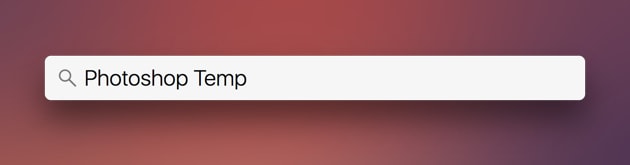
I file temporanei continuano a sommarsi con il tempo, ma di solito il software deve eliminare i file che nella maggior parte dei casi non si verificano. Quindi, quando il software non funziona per il sistema, devi assumerti la responsabilità della pulizia del sistema.
È necessario seguire alcuni passaggi per raggiungere i file temporanei ed eliminarli dal sistema in modo permanente. Cerca "Photoshop Temp" nel tuo sistema e ogni file apparirà. Verifica la presenza di file con estensione ".tmp". Tutti i file con estensione “.tmp” sono file temporanei che puoi eliminare per fare spazio nel sistema. Usando questo metodo puoi facilmente risolvere il problema dei dischi scratch di Photoshop sono pieni.

È necessario continuare a controllare i file temporanei poiché è possibile ripristinarli nel sistema mentre si utilizza il software.
Leggi anche: 11 modi semplici per velocizzare il tuo Mac lento
4. Svuota spazio su disco
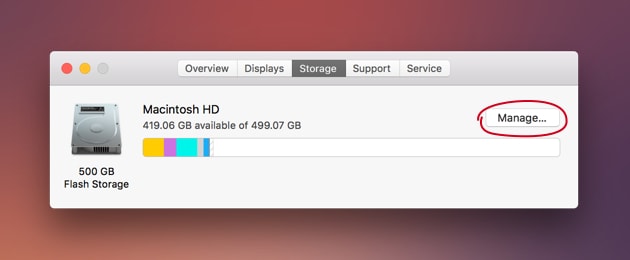
Il tuo Mac ha solo un'unità che può essere riempita con il tempo e se non hai intenzione di acquistarne una nuova, devi svuotare spazio nel disco. Ci sono molte opzioni economiche che sono disponibili per l'uso al posto di un disco esterno. Puoi scegliere di trasferire i tuoi file su DVD o unità flash. Oltre a questo puoi anche salvare i tuoi dati utilizzando il cloud storage e quindi rimuoverli dal sistema.
Di solito, ci sono molte cose nell'unità che possono essere eliminate per fare spazio. Tutto quello che devi fare è controllare i file che possono essere eliminati. I file inclusi duplicati, file di programmi inutilizzati o file di cache possono essere eliminati per liberare spazio.
Se hai un macOS Sierra o una versione migliore puoi gestire facilmente lo spazio di archiviazione del tuo dispositivo. Segui i passaggi per procedere con il processo di gestione dello spazio integrato. Nel menu Apple, fai clic sull'opzione "Informazioni su questo Mac". Dall'elenco visualizzato, fare clic sulla scheda Archiviazione e quindi sull'opzione "Gestisci".
Nella sezione di gestione, puoi trovare varie funzionalità che possono aiutare a gestire lo spazio di archiviazione abbastanza facilmente. La caratteristica che ci è piaciuta personalmente è stata l'ottimizzazione dello spazio di archiviazione. Usando questa funzione puoi decidere se devi scaricare l'allegato e-mail o quale allegato e-mail deve essere scaricato. Questo è un ottimo metodo con il quale puoi facilmente creare spazio e modificare lo stato dei dischi di memoria virtuale di Photoshop da pieni a vuoti.
Leggi anche: 15 migliori software di editing video per Mac nel 2021
5. Usa un altro disco scratch
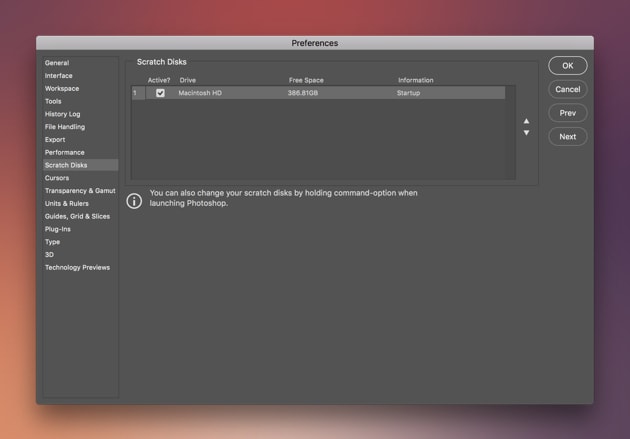
Leggendo i passaggi sopra menzionati devi avere un'idea di come cancellare il disco scratch di Photoshop? e rimuovere i file manualmente/automaticamente. Ora usando questo passaggio aumenterai più spazio per i file che il tuo software può utilizzare. L'eliminazione dei file non è sempre l'opzione migliore, motivo per cui stiamo suggerendo un'alternativa che puoi provare.
Nello specifico parlando del software Photoshop puoi selezionare manualmente un disco diverso in cui salverai la cache e i file temporanei. Segui i passaggi indicati di seguito per fare lo stesso.
- Apri il software Photoshop. Nel software, fare clic sul menu
- Dall'elenco visualizzato vai su "Preferenze" e quindi seleziona "Scratch Disk"
- Ora puoi selezionare quale disco vuoi usare e rimuovere il disco precedente
- Una volta terminata la selezione, è possibile fare clic su "Ok" e quindi riavviare il programma
Puoi anche usare il collegamento per cambiare il disco di memoria virtuale. All'avvio del programma è necessario premere Comando + Opzione.
6. Acquista un nuovo SSD
Come cancellare il disco di memoria virtuale di Photoshop? Stai ancora cercando una soluzione a questa domanda? Leggi questo metodo potresti trovare una soluzione indiretta utilizzando la quale puoi estendere la capacità di archiviazione e quindi non riceverai più errori di dischi di memoria virtuale pieni.
Ci sono principalmente due motivi che causano l'errore di dischi di memoria virtuale di Photoshop pieni, meno RAM e meno spazio di archiviazione nell'HDD. Per risolvere questo errore puoi acquistare un nuovo SSD da utilizzare come scratch disk. Anche avere un piccolo SSD da 60 GB può funzionare abbastanza bene.
7. Mantieni sempre uno spazio vuoto
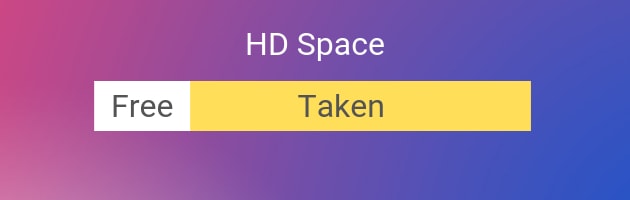
Lo spazio nel sistema è limitato e quando si riempie quello spazio potrebbero verificarsi problemi come i dischi di memoria virtuale sono pieni. La maggior parte di voi potrebbe non conoscere la risposta esatta su come svuotare il disco di memoria virtuale e la cache di Photoshop? Continua a leggere perché scoprirai i vantaggi di questo metodo. Inoltre, è un metodo molto semplice e più importante che dovresti sempre usare indipendentemente dal fatto che tu stia affrontando un problema o meno.
C'è una regola molto seguita che segue la maggior parte degli utenti e puoi anche seguire per evitare tali errori. La regola consiglia di mantenere vuoto il 15% dello spazio di archiviazione del sistema. Ha molti vantaggi come noterai sicuramente un aumento della velocità del sistema. La parte migliore è che lo spazio lasciato vuoto può essere utilizzato come un disco di memoria virtuale, il che significa che avrai sempre spazio per la cache e i file temporanei. Quindi se segui questo puoi avere due vantaggi.
Leggi anche: 11 migliori software per organizzare foto per Mac per organizzare la tua raccolta di foto
Per riassumere: come cancellare i file Scratch di Photoshop
L'elenco dei metodi sopra viene creato per fornire soluzioni su come cancellare i file scratch di Photoshop. L'elenco ha opzioni che consentono di rimuovere la cache gratuitamente e in qualche modo è necessario investire una certa quantità di denaro. Puoi scegliere il metodo in base al tuo budget e al tuo comfort. Ci auguriamo che troverai una soluzione all'errore dei dischi di memoria virtuale pieni. Se hai suggerimenti in merito a questo articolo, scrivici nella sezione commenti.